Detaillierte Anleitungen zur Benutzung finden Sie in der Bedienungsanleitung.
[. . . ] Fiery X2
INSTALLATIONSHANDBUCH
Fiery X2
INSTALLATIONSHANDBUCH
Copyright © 1998 Electronics for Imaging, Inc. Alle Rechte vorbehalten.
This publication is protected by copyright, and all rights are reserved. No part of it may be reproduced or transmitted in any form or by any means for any purpose without express prior written consent from Electronics for Imaging, Inc. , except as expressly permitted herein. Information in this document is subject to change without notice and does not represent a commitment on the part of Electronics for Imaging, Inc. [. . . ] Weitere Informationen hierzu finden Sie im Administratorhandbuch.
27
Einrichten des Fiery X2 als PostScript-Drucker
12.
Klicken Sie im nächsten Fenster auf , , Nein", um das Drucken der Testseite zum jetzigen Zeitpunkt zu unterdrücken. Klicken Sie danach auf , , Fertigstellen".
Daraufhin wird das Fenster , , Diskette einlegen" angezeigt.
13.
Befolgen Sie die angezeigten Anweisungen, und klicken Sie auf , , OK".
INSTALLATION DES FIERY X2 MIT WINDOWS NT 4. 0 POSTSCRIPTDRUCKERTREIBER ABSCHLIESSEN
1. Geben Sie im nachfolgenden Fenster den Speicherort der Datei , , Pscript. dll" an.
Wenn dies der erste PostScript-Drucker ist, den Sie auf dem Rechner installieren:
· Werfen Sie die CD-ROM mit der Anwendersoftware aus, und legen Sie den Installationsdatenträger für Windows NT 4. 0 (CD-ROM) ein. · Geben Sie den Laufwerksbuchstaben für das CD-ROM-Laufwerk (z. D:\) in das Eingabefeld ein, und klicken Sie auf , , Durchsuchen". · Wechseln Sie zum Verzeichnis , , i386". (Dieses Verzeichnis enthält die Datei , , Pscript. dll". )
Wenn bereits ein PostScript-Drucker installiert ist:
· Geben Sie den Laufwerksbuchstaben für das Festplattenlaufwerk (z. C:\) in das Eingabefeld ein, und klicken Sie auf , , Durchsuchen". · Wechseln Sie zum Verzeichnis , , Winnt\System32\Spool\Drivers\w32x86". (Dieses Verzeichnis enthält die Datei , , Pscript. dll". )
28
Installation der Anwendersoftware für Windows
2.
Klicken Sie auf , , Öffnen", und schließen Sie danach das Dialogfeld , , Erforderliche Dateien" durch Klicken auf , , OK".
Wenn die Installation abgeschlossen ist, wird das Druckerfenster mit einem Symbol für den neuen Drucker angezeigt. Führen Sie die abschließenden Konfigurationsschritte für die Druckverbindung entsprechend dem Verbindungstyp aus. Einrichten der Druckverbindung für Windows NT 4. 0 Zum Drucken unter Windows NT 4. 0 müssen Sie noch folgende Schritte ausführen: · Konfigurieren von Netzwerkservern (sofern vorhanden) · Konfigurieren des Fiery X2, so daß Aufträge Ihres Rechners akzeptiert werden · Konfigurieren eines Anschlusses auf jedem Windows NT-Rechner für den jeweiligen Netzwerk- oder Verbindungstyp.
Verbindungstyp: Siehe:
Parallele Verbindung TCP/IP-Verbindung (lpr-Anschluß) IPX (Novell)-Verbindung
, , Einrichten der parallelen Verbindung für Windows NT 4. 0" unten , , Einrichten der TCP/IP-Verbindung für Windows NT 4. 0" auf Seite 29 , , Einrichten der IPX (Novell) Verbindung für Windows NT 4. 0" auf Seite 32
Einrichten der parallelen Verbindung für Windows NT 4. 0 Über den parallelen Anschluß und das parallele Schnittstellenkabel ist der Fiery X2 mit einem PC-Einzelgerät verbunden. Nachdem der PostScript-Druckertreiber von Windows NT 4. 0 und die Druckerbeschreibung für den Fiery X2 installiert wurden, müssen Sie die Konfiguration für den parallelen Anschluß wie folgt abschließen.
29
Einrichten des Fiery X2 als PostScript-Drucker
PARALLELANSCHLUSS
1. 2.
FÜR
WINDOWS NT 4. 0
EINRICHTEN
Wählen Sie , , Einstellungen" im Menü , , Start" und danach , , Drucker". Doppelklicken Sie auf das Symbol des Fiery X2, und wählen Sie , , Eigenschaften" im Menü , , Drucker".
Vergewissern Sie sich, daß , , LPT1 (Lokaler Anschluß)" als Anschluß aktiviert ist. Der Fiery X2 kann nun unter Verwendung des PostScript-Druckertreibers von Windows NT und der installierten Druckerbeschreibung Aufträge von Ihrem Rechner über den parallelen Anschluß empfangen.
3. Öffnen Sie die Seite , , Allgemein", und klicken Sie auf , , Testseite drucken". Wenn Sie den Drucker als gemeinsame Ressource im Netzwerk freigeben wollen, legen Sie nun den Freigabenamen und die Freigabeoptionen fest.
Wählen Sie das oder die von den Anwendern im Netzwerk verwendeten Betriebssysteme, wenn Sie einen Druckertreiber installieren möchten, den diese Anwender laden können.
5. Klicken Sie auf , , OK", um das Fenster mit den Druckereigenschaften zu schließen.
Einrichten der TCP/IP-Verbindung für Windows NT 4. 0 Nachdem der PostScript-Treiber von Windows NT 4. 0 und die Druckerbeschreibung für den Fiery X2 installiert wurden, müssen Sie die Konfiguration für TCP/IP und die lpr-Verbindung wie folgt abschließen: · Vorbereiten des Fiery X2 für Druckaufträge über TCP/IP und lpr. Informationen hierüber finden Sie im Administratorhandbuch. · Konfigurieren der Workstation für die TCP/IP-Verbindung. Für die Konfiguration benötigen Sie die IP-Adresse des Fiery X2 und ggf. [. . . ] Apple LaserWriter IIg) und erst danach den Fiery X2. Durch das Installieren eines anderen Druckers wird sichergestellt, daß alle erforderlichen Dateien korrekt installiert werden und verfügbar sind. Weitere Hinweise hierzu enthält die Dokumentation zu Windows NT.
Installieren des Adobe PostScript-Druckertreibers
Wenn Sie den Adobe PostScript-Druckertreiber neu installieren, müssen Sie eine eventuelle frühere Version des Druckertreibers sowie die zugehörigen Dateien löschen, um den Treiber erfolgreich installieren zu können. Suchen und löschen Sie zu diesem Zweck alle Dateien in den beiden Verzeichnissen , , Windows\System" und , , Windows\ System\Color", deren Dateinamen mit , , Efam" beginnen (Efam*. *). [. . . ]

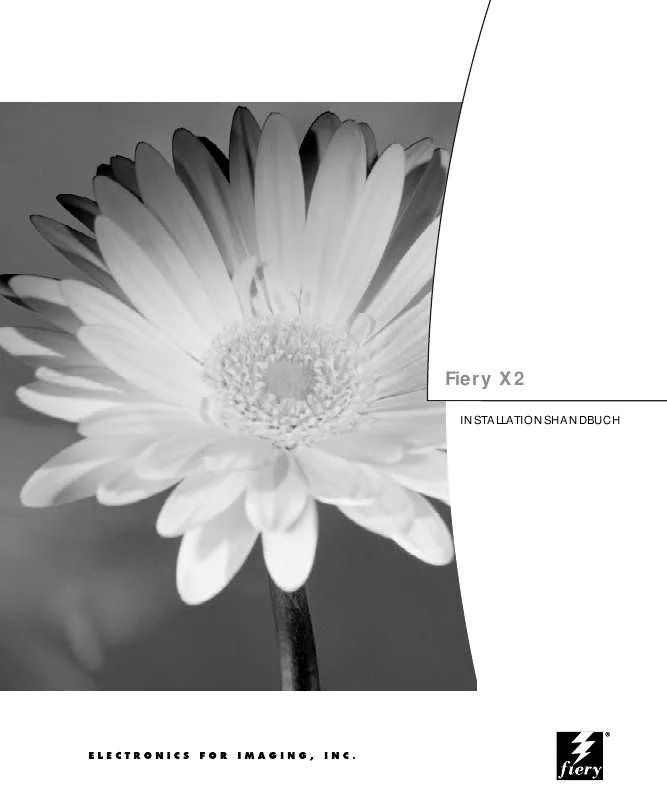
 KONICA MINOLTA FIERY X2 FOR CF900 /CF910 (26 ko)
KONICA MINOLTA FIERY X2 FOR CF900 /CF910 (26 ko)
